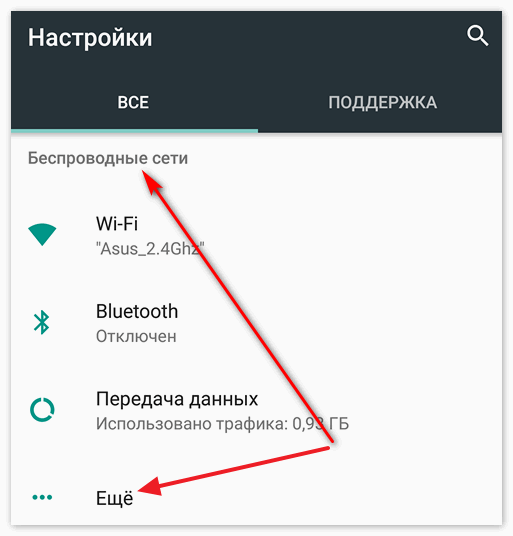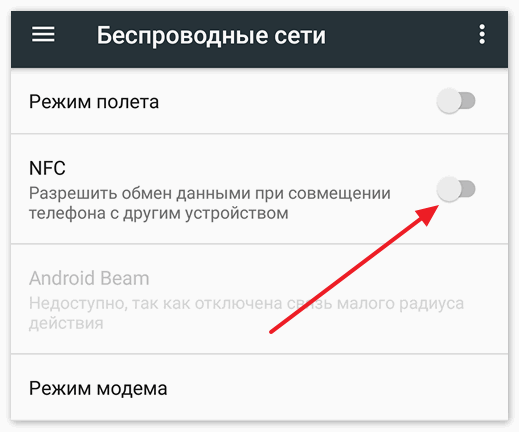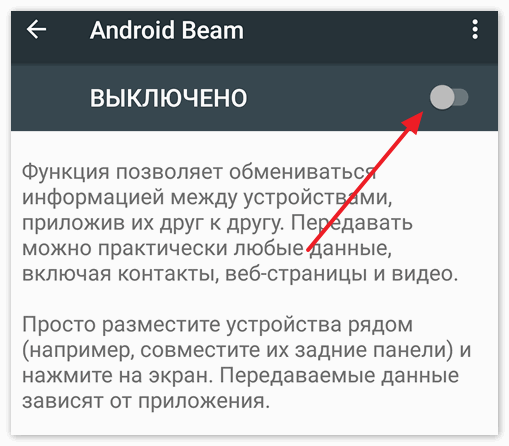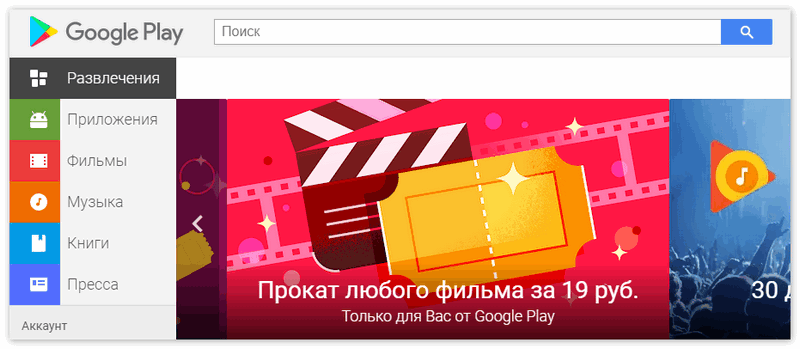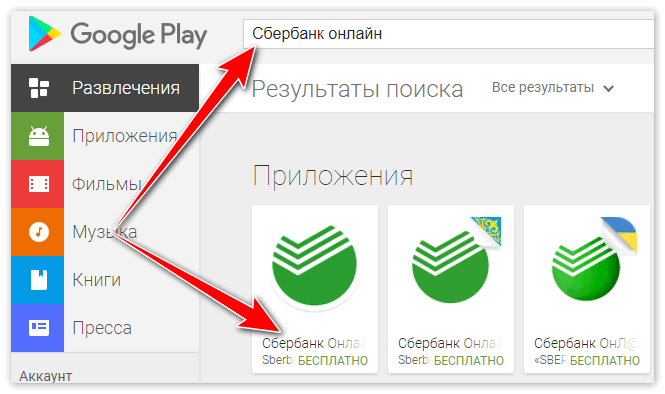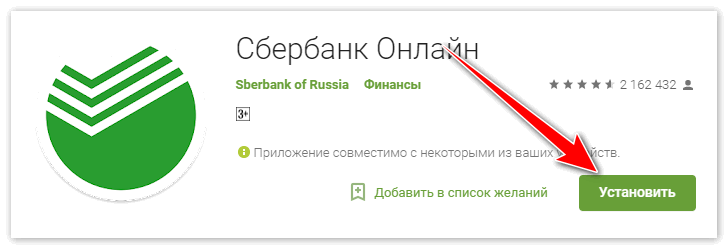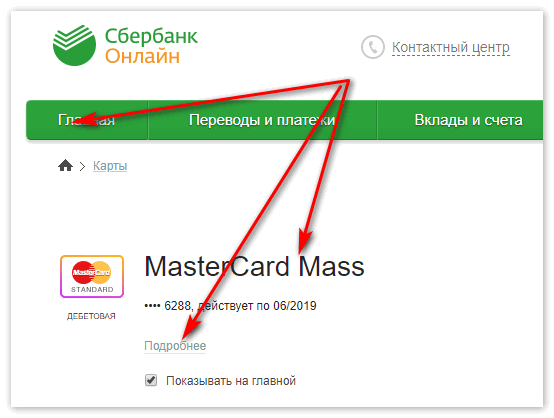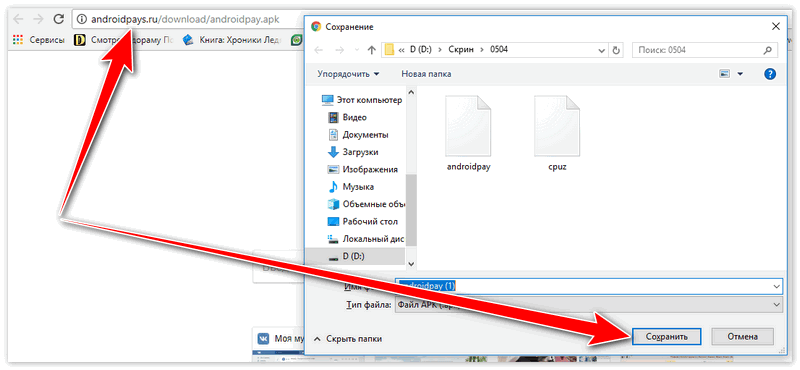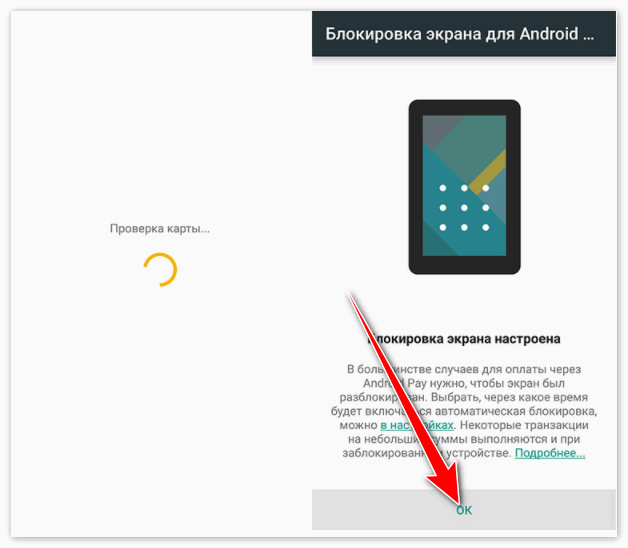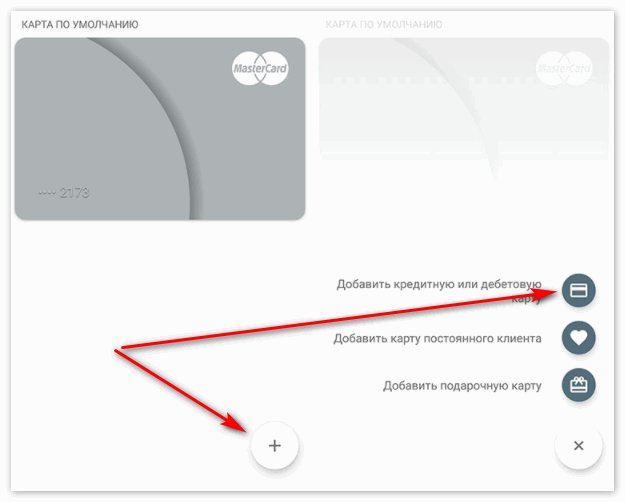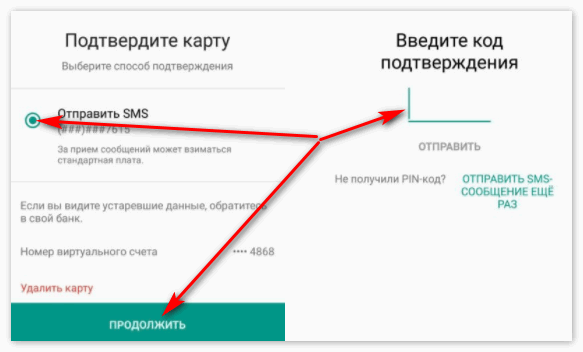Android Pay Сбербанк: как подключить и пользоваться
В 2016 году клиентам СБ РФ было представлено новое приложение – Android Pay Сбербанк. После его установки держатель карты может расплачиваться за покупки бесконтактным методом. Носить с собой карточку для этого не требуется, достаточно наличия смартфона. Оплата за использование программы не взимается. Поскольку такой способ расчетов быстро набирает популярность, опишем, как подключить Android Pay Сбербанк и как правильно пользоваться сервисом.
Содержание статьи
Операционные требования к устройствам
Чтобы владелец карты мог платить за покупки через Андроид Пей, электронный гаджет должен соответствовать следующим требованиям:
- Наличие встроенного чипа NFC, отвечающего за платежи по бесконтактной системе.
- Обязательная сертификация в Google.
- ОС Android должна быть версии 4.4 или выше.
Если все перечисленные требования выполнены, можно скачать Андроид Пей Сбербанк и начинать использовать его возможности.
Особенности подключения приложения

Первый вопрос – как подключить Андроид Пей Сбербанк. Пошаговый алгоритм подключения к умной технологии выглядит так:
- Необходимо скачать сервис Сбербанк Онлайн Android Pay, а если он не установлен – загрузить его в Google Play.
- В основном меню нужно выбрать карту и открыть детальную информацию о ней.
- Затем остается нажать на строку «Добавить в Android Pay» и привязать карточку, следуя подсказкам.
Если все сделано правильно, карточка становится доступной для совершения платежей через смартфон.
Порядок оплаты через Андроид Пей Сбербанк
Как пользоваться Android Pay Сбербанк? Процедура оплаты предельно проста, дополнительно настраивать гаджет нет необходимости. Достаточно разблокировать мобильное устройство и приложить его к терминалу. Если платеж прошел, плательщик увидит на дисплее надпись «Готово» и услышит сигнал.
Обеспечение безопасности в Андроид Пей
>При оплате услуг и товаров бесконтактным способом вместо сведений о карточке используются данные виртуального счета. Информация о клиентах, которая хранится исключительно на серверах Google, зашифрована по специальной технологии SSL.
Способ разблокировки экрана пользователь выбирает самостоятельно. Это может быть графический ключ (рисунок) или отпечаток пальца. Если случится такая неприятность, как кража или утеря телефона, для защиты данных необходимо его заблокировать или сменить пароль. Также можно воспользоваться опцией «Удаленное управление Android», позволяющей стереть информацию.
Плюсы использования приложения
>
Что касается преимуществ использования Андроид Пей через Сбербанк Онлайн, их у новой технологии достаточно. Вот несколько плюсов, которые успели оценить клиенты:
- После загрузки приложения Android Pay Сбербанк брать с собой карту «Мир» или другие карты СБ РФ уже не нужно.
- Международные системы Visa и MasterCard, как и крупные торговые компании, регулярно проводят акции для клиентов, оплачивающих товары бесконтактным способом. Как только оплата успешно проходит, часть денег возвращается на счет плательщика.
- К приложению разрешается привязать сразу несколько карточек. Одну из них, например, карту Сбербанка «МИР», в Android Pay необходимо использовать по умолчанию.
- Хорошая скорость оплаты: бесконтактный платеж проходит быстрее обычного.
- Высокий уровень безопасности. Даже в случае утраты смартфона деньги клиента Сбербанка будут надежно защищены.
Количество торговых точек, принимающих оплату по бесконтактной технологии, постоянно растет. Специалисты предполагают, что через 2-3 года на нее перейдут все предприятия сферы обслуживания. Поэтому стоит подключить карту к Андроид Пей и лично оценить удобство этого способа.
как пользоваться с двумя картами на VISA electron
Благодаря современным технологиям плательщики могут не только активно использовать банковские карты для совершения безналичного расчета, но и делать этого бесконтактно! Все люди без исключения являются держателями гаджетов, и почти каждый из нас имеет бесперебойный выход в интернет. Мы активно оплачиваем различные услуги и покупки в онлайн-магазинах, используя стандартные приложения. Теперь появилась возможность совершать бесконтактную оплату и в стационарных магазинах посредством телефонов Samsung и Apple.не так давно для клиентов банка стал доступен и Android Pay. Как пользоваться Android Pay Сбербанк?
Данный сервис дает возможность связать гаджет с собственной пластиковой картой. Совершать подобные операции можно не только с дебетовыми, но и с кредитными пластиковыми карточками. Данной услугой могут воспользоваться все клиенты Сбербанка на бесплатной основе. Обратите внимание, что для этих целей не подходят карты Visa и Maestro.


Как пользоваться Андроид Pay Сбербанк
Android Pay – приложение, которое не так давно было выпущено в следующих форматах: Samsung Pay, Apple Pay. Данные платформы пользуются немного меньшей популярностью, чем андроид, поэтому потребители восприняли появление новой системы бесконтактных платежей довольно позитивно.
Новое приложение Android Pay имеет некоторые отличия от своих предшественников:
- Отсутствие ограничений по количеству банковских карт. Пользоваться приложением могут лица, с двумя картами и более.
- Наличие возможности оплаты покупок через интернет и мобильные приложения.
- Отсутствие привязки к мобильному устройству.
Для использования нового сервиса от Сбербанка нужно выполнить следующие установочные требования: Android 4.4, подключение к интернету, и наличие NFC. Обратите внимание, что при разблокировке загрузчика и рутировании мобильного устройства использовать систему Android Pay невозможно.
Подключить Android Pay Сбербанк в России можно через приложение или систему Сбербанк Онлайн. Для того чтобы настроить систему через телефон, нужно выполнить следующие действия:
- Скачать Android Pay из Google Play.
- Авторизоваться: зайти в гугл-аккаунт.
- Внести все необходимые личные данные (ФИО, адрес и т. п.).
- Выполнить подтверждение с помощью СМС, отправив высланный на номер телефона код (доступно только для тех, у кого подключен Мобильный банк).
- Выбрать «Бесконтактную оплату» и руководствоваться указаниям, которые выводятся на экран.
Если подключать Android Pay через приложение Сбербанк Онлайн, то нужно следовать пошаговой инструкции:


Ирина Большакова
Банковский кредитный эксперт
За 1 минуту! Рассчитаем переплаты на калькуляторе. Предложим море выгодных предложений по займам, кредитам и картам, очень гибкие условия. Попробуем?)
Рассчитать- В данном случае нет необходимости в установке дополнительных приложений.
- Нужно авторизоваться в Сбербанк Онлайн, введя защитный код.
- Выбрать номер карты, которую нужно привязать к телефону.
- Установить опцию «Бесконтрольная оплата», кликнув на соответствующую вкладку.
- Настроить привязку, следуя подсказкам, которые дает мастер настройки при интеграции.
Подключить Android Pay сможет любой желающий, потому что настройки рассчитаны для среднего пользователя. Главное – соблюдать инструкцию по установке, чтобы не столкнуться с возможными трудностями.
Читайте тут: Samsung Pay Сбербанк
Для оплаты покупок нужно после настройки приложения активировать функцию NFC (единоразово). Для совершения транзакции нужно разблокировать телефон и поднести его к терминалу платежного устройства. Обратите внимание, что гаджет должен иметь возможность совершать бесконтактную оплату.
На финансовую операцию затрачивается несколько секунд. После списания денежных средств с прикрепленной карты бесконтактная система оповещает об этом пользователя. Если возникает необходимость, то воспользовавшись приложением Android Pay можно просмотреть информацию о транзакциях.
Как использовать и отключить Андроид Pay Сбербанк
Как платить по бесконтактной системе? С помощью Android Pay удается подключиться к кредитным и дебетовым картам. Данная система позволяет использовать и карты лояльности. Приложением могут воспользоваться держатели банковских карт не только от Сбербанка, но и иных крупных финансовых организаций, поддерживающих данную функцию.
Подключиться к сервису бесконтактной оплаты может любой клиент Сбербанка и совершенно бесплатно.
Комиссионные и проценты при совершении оплаты через Android Pay не взимаются. Для плательщиков система работает абсолютно бесплатно.
Как насчет безопасности
При разработке сервиса бесконтактных платежей были учтены все требования конфиденциальности. То есть при совершении оплаты не используются данные плательщика или пластиковой карты. Для того предусмотрен специальный виртуальный счет. Шифрование информации клиента осуществляется при помощи криптографического протокола SSL.


Даже при утере смартфона никто не сможет воспользоваться финансовыми средствами через систему Android Pay. Для того чтобы исключить вероятность грабежа следует как можно быстрее заблокировать счет, используя специальную функцию – удаленного управления.
Если оплачивать подобным образом покупки будет неудобно, что практически исключено, то можно удалить систему бесконтактных транзакций. Как правило, установленное приложение работает бесперебойно при условии постоянного доступа к сети интернет, поэтому необходимости в инстализации не возникает.
Следите за новинками системы бесконтрольных платежей Android Pay 2020, читайте отзывы пользователей и устанавливайте для себя дополнительные приложения. Совершайте оплату за покупки быстро и безопасно!
Андроид Пей и Сбербанк: как подключить Google Pay
Сбербанк – финансовая организация России. Android Pay – популярный сервис, позволяющий расплачиваться за покупки бесконтактным образом при помощи современного смартфона. Неудивительно, что Андроид пей и Сбербанк начали сотрудничать в мае 2017 года. Технология позволяет использовать гаджет, а не платить банковской картой напрямую. Услуга клиентам Сбербанка предоставляется бесплатно.
Какие карты Сбербанка работают с приложением
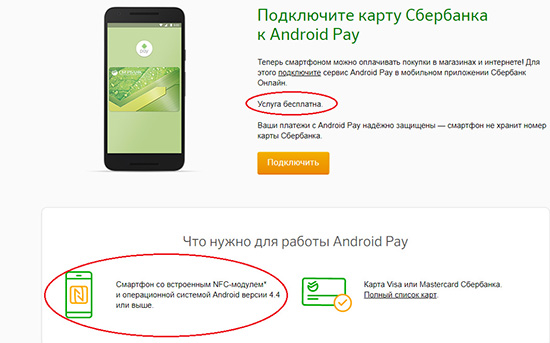
На официальном сайте Сбербанка указывается, что работают практически все карты. Среди дебетовых Виза:
- Классическая;
- Аэрофлот;
- Молодежная;
- Классическая, выполненная по индивидуальному дизайну;
- Аэрофлот Золотая;
- Золотая;
- Моментальная;
- Платиновая;
- Infinitе.
Также подключить услугу Андроид Пей можно на любую карту вида «Подари жизнь», в том числе и золотую, платиновую.
Важно! Исключение составит лишь карты вида Visa Electron, Maestro.
Список доступных для подключения дебетовых карт Мастеркард также доступен:
- World Elite Сбербанк Первый;
- World Black Edition Премьер;
- World «Золотой»;
- Платиновая;
- Золотая;
- Стандартная;
- Стандартная специально для бесконтактной оплаты;
- Стандартная, выполненная по индивидуальному дизайну;
- Молодежная стандартная простая классическая и выполненная по индивидуальному дизайну;
- Стандартная моментальная.
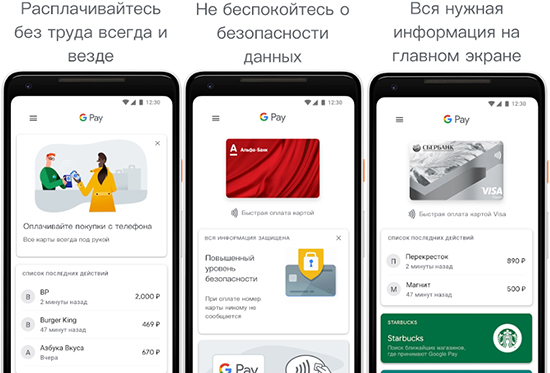
Также работу сервиса Гугл пей поддерживают и различные кредитные карты вида Виза. К их числу относятся:
- Классическая;
- Золотая;
- «Подари жизнь» обычная, золотая;
- Аэрофлот классическая и золотая;
- Momentum;
- Signature.
С гугл пей работают и кредитные Мастеркард. И числу относятся Золотая, Стандартная, Молодёжная Стандартная и Кредитная Моментальная.
Как настроить работу с картами Сбербанка в GPay
Google pay и Сбербанк разработали удобную систему платежей, но воспользоваться ей можно только при соблюдении определённых условий. Так, сначала нужно настроить работу платежного сервиса с карточками финансовой организации. Потребуется:
- Проверить, есть ли на смартфоне модуль нфс. Сейчас им оснащаются практически все мобильные гаджеты. Но на старых моделях смартфона его может не быть. Увы, но если телефон не оснащен этой возможностью, то платить бесконтактно не получится.
- Установить специальное приложение. Скачать его можно в магазине приложений операционной системы смартфона. Активация происходит автоматически.
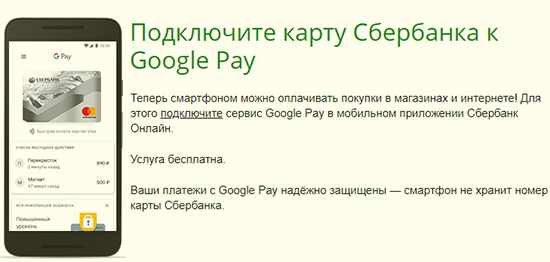
После этого возможно добавить карточку. Активация на сайте происходит под данными Сбербанка, поэтому нужно обязательно иметь личный кабинет в нем. Алгоритм добавления платёжной карты такой:
- Открыть приложение и авторизоваться – можно воспользоваться учётной записью Гугл или же создать новую;
- Кликнуть на значок плюса, расположенный в правом нижнем углу;
- Выбрать пункт добавления дебетовой или кредитной карточки в платежный сервис;
- Ввести данные о карточке – это не обязательно, можно просто навести камеру телефона на числа, которые выгравирован на пластике, и информация автоматически введется в нужное поле;
- Принять условия соглашения, разработанные Андроид пей со Сбербанком – они стандартные;
- Дождаться загрузки информации о карточки;
- Включить блокировку экрана;
- Подтвердить операцию при помощи кода, который придёт по смс.
Важно! Иногда приходит системное сообщение, что за пользование услугой списана определённая плата. Это ошибка системы – уведомление пришло ошибочно. Подключение и добавление карточки полностью бесплатное для клиентов Сбербанка.
Один пользователь может прикрепить все имеющиеся у него карты. Стоит обратить внимание на то, что деньги будут списываться с основной карты. Если на ней не хватает средств, то будет предложен выбор. Также можно не выбирать основную карту, а каждый раз подтверждать, с какой именно карты требуется совершить оплату в магазине.
Как подключить Android Pay через Сбербанк Онлайн
Подключить Андроид пей к Сбербанку через сайт самой финансовой организации займет пару минут. Действие полностью бесплатное, но нужно являться клиентом Сбербанка и завести там личный кабинет. Алгоритм такой:
- Зайти в приложение Сбербанк Онлайн через мобильный телефон;
- Найти карту и кликнуть по ней;
- Выбрать в пункте действий строку добавления в Андроид пей.
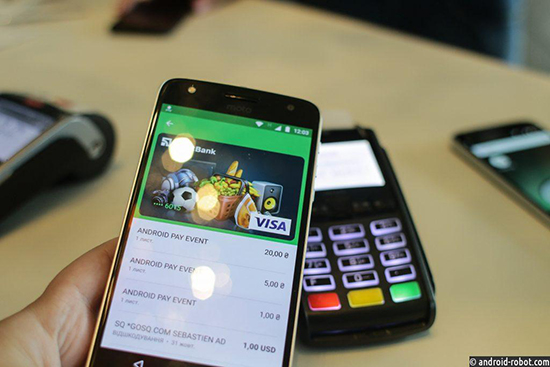
После этого появится подробная инструкция, что делать дальше. Алгоритм нехитрый, по сути нужно только подтвердить свою личность и принять условия пользовательского соглашения.
Скачав бесплатно приложение им можно начинать пользоваться сразу же. Для того чтоб настроить приложение нужно:
- Разблокировать телефон;
- Поднести к терминалу оплаты в магазине;
- Подождать, пока появится связь;
- Дождаться звукового сигнала или оповещения о списании средств.
Также при помощи Андроид пей можно совершать покупки в интернет-магазинах. Сейчас внедряется больше терминалов бесконтактной оплаты. В крупных российских городах пользоваться Андроид пей можно практически в любом магазине.
Как отключить Андроид Пей в Сбербанк Онлайн
Хоть приложение бесконтактной оплаты работает стабильно, но в некоторых случаях пользователь хочет его отвязать. Связано это с тем, что он переходит на другой мобильный гаджет или вовсе прекращает сотрудничество со Сбербанком, переезжает в другую страну и тому подобное. В любом случае отключить сервис можно несколькими способами.
Первый – это просто удалить приложение с мобильного телефона. Полная очистка произведется через диспетчер программ или инсталлированные сервисы. Приложение полностью стирается, исходные данные уже не восстановить (историю операций, привязанные карты и тому подобное). Происходит удаление вручную, то есть никакие заявки создавать не нужно.
Если же приложением пользоваться нужно, но необходимо отвязать определённую карту, то сделать это проще через сайт Сбербанка. Карта отвязывается аналогичным образом, что и привязывается к аккаунту гугл.
Чтоб ограничить работу приложения на время рекомендуется произвести удаление личных данных вручную. Для этого нужно зайти в Гугл пей и просто открепить карты. Это избавит от информирования и оповещений, не даст деньгам списываться с карточек при проведении бесконтактной оплаты.
Подключить google pay к Сбербанку, как видно, можно различными способами. Проводимые платежи безопасны. При совершении операций продавцу не выдается конфиденциальная информация клиента, это просто 16-значный набор цифр, который создается каждый раз рандомно в интернете. Личные же данные зашифрованы в системе Гугл – компания обещает, что они не перейдут третьим лицам.
как пользоваться с двумя картами на VISA electron
Содержание статьи:
С помощью передовых технологий пользователям доступно не только с применением банковских карт выполнять безналичные операции по оплате товаров и услуг, но и использовать бесконтактную технологию! Почти у всех людей имеются гаджеты, и у многих имеется доступ во всемирную сеть. Мы каждый день выполняем оплату разных продуктов включая и операции в онлайн-магазинах, применяя классические предложения. Сейчас имеется возможность выполнять бесконтактные операции и в стандартных торговых точках использовав смартфоны Apple и Samsung. Совсем недавно для пользователей банка открылся доступ к услуге Android Pay. Как пользоваться Android Pay Сбербанк? Об этом мы и поговорим в данной статье.
Эта услуга позволяет объединить устройство со своей расчетной картой. Выполнять такие транзакции возможно, как с дебетовыми, так и кредитными банковскими картами. Этот сервис могут использовать все пользователи Сбербанка абсолютно бесплатно. Учтите, что для подобных задач не применяются продукты Maestro и Visa.
Как использовать Андроид Pay для оплаты
Приложение для мобильных устройств Android Pay реализованное совсем недавно в Apple Pay и Samsung Pay. Эти платформы менее распространены, нежели андроид, в связи с чем клиенты встретили релиз нового сервиса бесконтактных операций весьма благосклонно.
Новое предложение Android Pay обладает рядом отличительных особенностей от подобных приложений:
- Нет лимитов по числу пластиковых карт. Использовать приложение способны клиенты, владеющие несколькими картами.
- Возможность совершения платежей с помощью интернета и приложения для мобильных телефонов.
- Нет привязки к сотовому телефону.
Чтобы воспользоваться новой услугой от Сбербанка следует обеспечить выполнение следующих условий: Android 4.4, доступ в глобальную сеть и присутствие NFC. Учтите, что при разблокировании телефона и использовании рутира услугой Android Pay пользоваться не удастся.
Активировать и подключить Android Pay Сбербанк в России возможно с помощью приложения либо сервиса Сбербанк Онлайн.
 Для выполнения настройки приложения в телефоне необходимо совершить ряд операций:
Для выполнения настройки приложения в телефоне необходимо совершить ряд операций:- Загрузить Android Pay с торговой площадки Google Play.
- Пройти авторизацию в аккаунте Google.
- Указать все требуемые персональные сведения (фамилия, имя, отчество, адрес и другие).
- Подтвердить операцию использовав код с SMS направленного на телефон (используется лишь пользователями Мобильного банка).
- Нажать на «Бесконтактную оплату» и придерживаться подсказкам, отображающимся на мониторе.
При активации Android Pay использовав услугу Сбербанк Онлайн необходимо придерживаться данного руководства:
- В этом случае не нужно загружать других программ.
- Необходимо пройти авторизацию в Сбербанк Онлайн, указав одноразовый пароль.
- Набрать номер расчетной карточки, которую необходимо прикрепить к мобильному устройству.
- Настроить опцию «Бесконтрольная оплата» нажав на соответствующий пункт меню.
- Совершить привязку, соблюдая инструкции, предоставляемые мастером настройки при создании связи.
Подключить Android Pay сможет любой пользователь, в связи с тем, что настройки предназначены для среднего клиента. Основное – придерживаться руководства по установлению, во избежание сложностей.
Чтобы совершить платеж после настройки программ необходимо установить NFC (разово). Чтобы выполнить операцию следует разблокировать устройство и приложить его к терминалу платежного аппарата. Учтите, что гаджет должен поддерживать функцию проведения бесконтактных платежей.
На проведение транзакции уходит несколько секунд. Как только финансы спишутся с привязанной карты сервис бесконтактных платежей предоставит сведения пользователю. При желании, использовать сервис Android Pay возможно ознакомиться со данными о проведенных операциях.

Как воспользоваться и отключить Андроид Pay Сбербанк
Каким образом оплачивать по бесконтактному сервису? Применяя Android Pay возможно проводить операцию как с дебетовых, так и кредитных пластиковых продуктов. Этот сервис позволяет применять и карточки лояльности. Услуга доступна для владельцев расчетных карт помимо Сбербанка, других распространенных финансовых компаний, предоставляющих эту опцию.
Присоединение к услуге бесконтактных платежей доступно бесплатно любому пользователю Сбербанка.
Комиссионная плата и проценты при выполнении платежа с использовав Android Pay не списываются. Клиентам сервис доступен бесплатно.
О безопасности
При создании системы бесконтактных операций были предусмотрены все условия конфиденциальности. Таким образом при выполнении транзакции не применяются сведения плательщика и расчетной карты. Для подобных целей создается особенный виртуальный счет. Кодирование данных пользователя выполняется с помощью протокола SSL.
Не смотря на утерю телефона ни одно лицо не сможет получить доступ к финансам с помощью услуги Android Pay. Во избежание возможности кражи необходимо в кратчайшие сроки заблокировать счет, применяя особую опцию – дистанционного руководства.
При неудобстве оплаты товаров таким способом, что почти невозможно, допустимо удаление сервиса бесконтактных операций. В большинстве случаев, загруженная программа функционирует безотказно если имеется непрерывный доступ в интернет, в связи с чем нужды в инстализации не возникает.
Будьте в курсе новых возможностей сервиса бесконтактных транзакций Android Pay 2020, знакомьтесь с отзывами клиентов и загружайте себе дополнительные системы. Платите за товары и услуги моментально и безопасно!
Сбербанк NFC на Android — как платить телефоном?
Функцию бесконтактных платежей можно активировать для банковской карты определённого банка. Сбербанк России предлагает специально разработанную схему подвязки к бесконтактной системе. О том, как настроить NFC на андроиде, Сбербанк подробно не разъясняет. Мы же в этой статье пошагово опишем всю процедуру, выяснив, как платить телефоном.
Существует два способа регистрации банковских платёжных инструментов – через мобильный продукт Сбербанка и прямо в системе «Андроид Пэй».
Активация опции NFC
Перед тем как что-либо загружать и устанавливать, необходимо убедиться в том, что опция активирована на устройстве с ОС «Андроид». Для этого:
- Заходим в меню настроек.
- Открываем подменю «Сеть беспроводная».
- Пролистываем вниз и входим в подраздел «Ещё».

- Открываем его и находим две строки NFC и Android Beam.
- В строчке NFC разрешаем передачу информации, выставив галочку в специальном окошке.

- В строчке Android Beam проверяем, чтобы функция автоматически подключилась сама, или нажимаем на неё пальцем и выбираем активацию через кнопку «Да».

Изменение цветов индикаторов будет означать, что опция активирована и можно приступать к дальнейшим этапам.
Подключение через Сбербанк онлайн
Подключить Android Pay можно через мобильный банковский софт. Скачивание мобильного софта банка осуществляется через официальный сайт банка или же сервис Google Play.
- Заходим в Google Play.

- В строке поиска вводим слова: «Сбербанк онлайн».

- Выбираем приложение и активируем установку.

- Входим в главное меню и нажимаем на нужную карту.
- В открывшихся данных («Настройки» – «Подробная информация») выбираем функцию «Добавление в Android Pay».

- В открывшемся мастере отладки «Андроид Пэй» следовать инструкциям для регистрации платёжного инструмента.
- Дождаться успешного завершения процесса.
Перед тем как регистрировать карту в «Андроид Пэй», необходимо убедиться в том, что её формат поддерживается системой.
Для этого можно зайти в онлайн-систему, найти раздел «Бесконтактные платежи» и убедиться в том, что в списке совместимых есть ваш вид платёжного инструмента.
Регистрация через Android Pay
Возможная и прямая регистрация в Android Pay.
- Включаем устройство и заходим в браузер.
- В строчке браузера вводим ссылку https://androidpays.ru/download/androidpay.apk и скачиваем сервис.

- Ожидаем завершения установки и запуска мастера настройки.
- Активируем блокировку экрана (необходимая опция дополнительного подтверждения владельца при обработке платежей).

- Открываем систему.
- В правой нижней части экрана активируем раздел «Карты».
- Нажимаем в разделе кнопку «+».
- Выбираем операцию «Добавить карту» или «Добавить способ оплаты».

- В открывшемся окне вводим данные карточки вручную или фотографируем её лицевую часть.
- Выбираем метод подтверждения платёжного инструмента (по мобильному номеру через СМС, электронную почту, блокировка суммы).
- Вводим в предлагаемое окошко код подтверждения.

- Ожидаем успешного завершения.
Совершение оплаты по телефону
Теперь оплата товаров или услуг может производиться при помощи смартфона в несколько необременительных шагов:
- Приблизить смартфон к бесконтактному терминалу (1 см).
- Подождать, пока на экране появится подтверждение о совершении операции.
Если понадобится, выполнить задачу по идентификации (ввести пароль, графический ключ, отпечаток пальца).
- Дождаться сообщения об успешном выполнении транзакции.
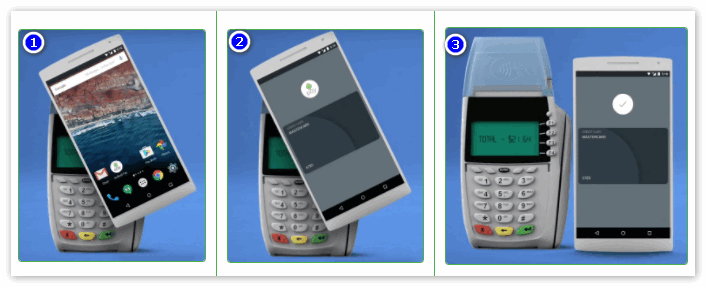
Заключение
Статья описывает, как настроить функцию Сбербанк NFC Android на своём устройстве и выполнять финансовые операции. Время выполнения, как правило, не превышает 10 секунд, а владелец получает возможность проверить историю своих транзакций через мобильный сервис банка или же «Андроид Пэй».
Сбербанк в Android Pay — как настроить и пользоваться
Android Pay начал свою работу в России с картами Сбербанка. Новость безусловно приятная, теперь все держатели MasterCard или Visa, могут добавить свои платежные карты и бесплатно использовать Android Pay для различных покупок. В нашем материале мы наглядно покажем как добавить свою карту Сбербанка в новой системе.
Помимо Сбербанка, к новой системе могут подключится клиенты еще нескольких банков: Тинькофф Банк, Райффайзенбанк и Альфа-Банк. Можно быть полностью уверенным, что в будущем времени список пополнится.
Использование сервиса Android PayКак подключить Сбербанк к сервису
Подключится к системе и использовать её можно двумя аналогичными способами, через фирменный сервис от Google, либо через приложение самого банка.
Через Android Pay
- Для начала загрузите само приложение из Play Market. Установка самая стандартная и не вызовет особых сложностей.
- После запустите программку и жмите Начать.
- После подключения к системе, вам предложат ввести номер вашей дебетовой или кредитной карты. Дополнительно потребуется ввести и другие данные мм/гг, CVC. Там же укажите “Платежный адрес” – внимательно внесите все данные (имя, адрес, индекс, номер телефона и другое).
Личные данные и номер карты всегда остаются в безопасности, вместо них будет доступен виртуальный номер. Введя все данные ваших реквизитов Сбербанка, вы тем самым создадите свой аккаунт Google Payments.
Важно (!): при использовании некоторых опций Pay-сервиса, может потребоваться администрирование прав. Для этого пройдите в “Настройки” вашего устройства, там ищем пункт “Безопасность”. Далее ищем “Администраторы устройства”, проходим туда и ставим галочку напротив Android Pay.
Права администратора для Android PayЧерез Сбербанк онлайн
- Если у вас уже установлено приложение Сбербанк Онлайн, тогда его нужно обновить до актуальной версии.
- В основном меню отыщите необходимую вам карту. Для неё откройте опцию “Подробная информация”.
- В сведениях будет опция “Бесконтактная оплата”. Кликайте по ней и следуйте подсказкам мастера настройки.
Практически все карты от Сбербанка (кредитные, дебетовые) можно использовать для бесконтактных платежей. Исключение составляют Visa Electron и Maestro.
После всех настроек, вам остается только активировать функцию NFC, заблокировать телефон и поднести его к терминалу. Использовать Андроид Пей можно будет практически во всех магазинах, где присутствует терминал онлайн расчетов. Также можно ориентироваться на подобные указатели или наклейки.
Указатели на терминалахAndroid Pay в Крыму
К сожалению, пока из-за неутихающих проблем с санкциями, в Крыму не заходят вышеуказанные банки, и не работают различные Pay-сервисы. Даже скачав приложение, обойдя при этом ошибку 403, пользователь не сможет подключится к сети, получив уведомление: “Ошибка Сети. Запрос не обработан”. Вообщем, все плохо.
Ошибка сети Android Pay в КрымуЗаключение
Новый сервис, безусловно, будет очень популярным в России, этому также способствует общее развитие онлайн банкинга. Системные сообщения с информацией о новой системе уже получают владельцы свежих версий Андроид. Если вы получили уведомление при установке “Не поддерживается на вашем устройстве”, тогда проверьте параметры устройства. В любом случае, программа будет доступна на всех Андроид с функцией NFC и версией ОС от 4.4 и выше. Напоследок, наглядное видео, по использованию бесконтактных расчетов.
Сбербанк в Android Pay — как настроить и пользоваться
Android Pay начал свою работу в России с картами Сбербанка. Новость безусловно приятная, теперь все держатели MasterCard или Visa, могут добавить свои платежные карты и бесплатно использовать Android Pay для различных покупок. В нашем материале мы наглядно покажем как добавить свою карту Сбербанка в новой системе.
Помимо Сбербанка, к новой системе могут подключится клиенты еще нескольких банков: Тинькофф Банк, Райффайзенбанк и Альфа-Банк. Можно быть полностью уверенным, что в будущем времени список пополнится.
Использование сервиса Android PayКак подключить Сбербанк к сервису
Подключится к системе и использовать её можно двумя аналогичными способами, через фирменный сервис от Google, либо через приложение самого банка.
Через Android Pay
- Для начала загрузите само приложение из Play Market. Установка самая стандартная и не вызовет особых сложностей.
- После запустите программку и жмите Начать.
- После подключения к системе, вам предложат ввести номер вашей дебетовой или кредитной карты. Дополнительно потребуется ввести и другие данные мм/гг, CVC. Там же укажите «Платежный адрес» — внимательно внесите все данные (имя, адрес, индекс, номер телефона и другое).
Личные данные и номер карты всегда остаются в безопасности, вместо них будет доступен виртуальный номер. Введя все данные ваших реквизитов Сбербанка, вы тем самым создадите свой аккаунт Google Payments.
Важно (!): при использовании некоторых опций Pay-сервиса, может потребоваться администрирование прав. Для этого пройдите в «Настройки» вашего устройства, там ищем пункт «Безопасность». Далее ищем «Администраторы устройства», проходим туда и ставим галочку напротив Android Pay.
Права администратора для Android PayЧерез Сбербанк онлайн
- Если у вас уже установлено приложение Сбербанк Онлайн, тогда его нужно обновить до актуальной версии.
- В основном меню отыщите необходимую вам карту. Для неё откройте опцию «Подробная информация».
- В сведениях будет опция «Бесконтактная оплата». Кликайте по ней и следуйте подсказкам мастера настройки.
Практически все карты от Сбербанка (кредитные, дебетовые) можно использовать для бесконтактных платежей. Исключение составляют Visa Electron и Maestro.
После всех настроек, вам остается только активировать функцию NFC, заблокировать телефон и поднести его к терминалу. Использовать Андроид Пей можно будет практически во всех магазинах, где присутствует терминал онлайн расчетов. Также можно ориентироваться на подобные указатели или наклейки.
Указатели на терминалахAndroid Pay в Крыму
К сожалению, пока из-за неутихающих проблем с санкциями, в Крыму не заходят вышеуказанные банки, и не работают различные Pay-сервисы. Даже скачав приложение, обойдя при этом ошибку 403, пользователь не сможет подключится к сети, получив уведомление: «Ошибка Сети. Запрос не обработан». Вообщем, все плохо.
Ошибка сети Android Pay в КрымуЗаключение
Новый сервис, безусловно, будет очень популярным в России, этому также способствует общее развитие онлайн банкинга. Системные сообщения с информацией о новой системе уже получают владельцы свежих версий Андроид. Если вы получили уведомление при установке «Не поддерживается на вашем устройстве», тогда проверьте параметры устройства. В любом случае, программа будет доступна на всех Андроид с функцией NFC и версией ОС от 4.4 и выше. Напоследок, наглядное видео, по использованию бесконтактных расчетов.